Opastus DVD-levyn muuntamisesta iPodiksi DVD-ripperillä Macille
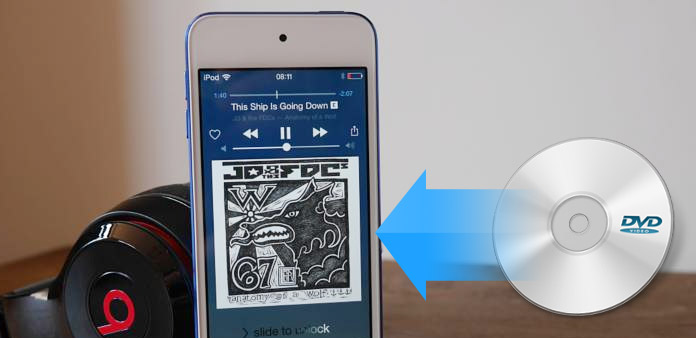
Vaiheittainen ohje
Mitä tarvitset?
Ohjelmisto: Tipard DVD Ripper Macille
OS-tuki: Mac OS X 10.7 tai uudempi (tuki vahvasti macOS Sonoma)
Laitteistovaatimukset: 512MB RAM, Super VGA (800 × 600) resoluutio, 16-bittinen näytönohjain tai korkeampi
Ilmainen lataus Tipard DVD Ripper Macille ja Win.
Vaihe 1: Rekisteröi ja asenna Tipard DVD Ripper for Mac
Lataa ja suorita asennustiedosto; asennuksen jälkeen, käynnistä DVD Ripper for Mac ja kirjoita käyttäjänimi ja rekisteröintinäppäin ja napsauta sitten "Rekisteröidy" -painiketta.

Vaihe 2: Lataa DVD-tiedosto
Lataa minkä tahansa DVD-levyn tai kansion, jonka haluat muuntaa napsauttamalla "Lataa DVD-kansiota" / "Lataa DVD-kansio" / "Lataa IFO-tiedostoja" -vaihtoehtoa "Tiedosto" -vetovalikosta tai napsauta "DVD Plus" -kuvaketta pääliittymässä.
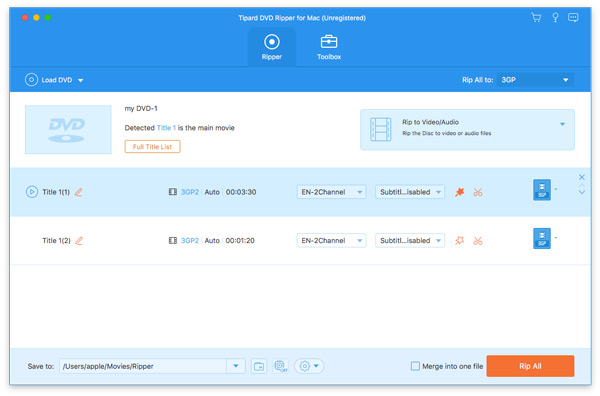
Vaihe 3: Valitse iPod-formaatti
Siirrettävien laitteiden tukemien formaattien perusteella voit valita elokuvan tulostusmuodon Profiili-sarakkeesta ja asettaa kohdekansion. Sinulla on myös mahdollisuus valita haluamasi ääniraita ja tekstitys videolle.
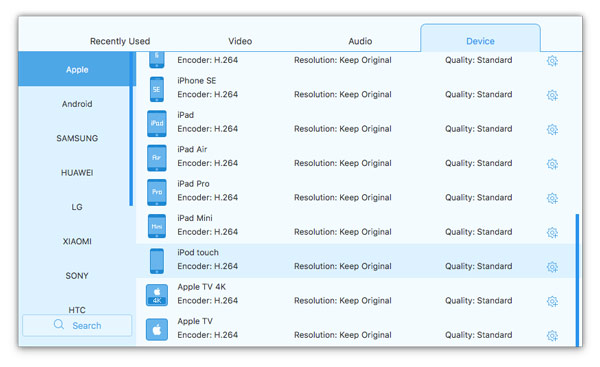
Tämä Mac DVD Ripper tarjoaa yksityiskohtaiset video- ja ääniasetukset, kuten videokooderi, kuvanopeus, tarkkuus, bittinopeus ja äänen koodaus, kanavat, bittinopeus, näytteenottotaajuus jne. Voit jopa syöttää omat parametrit ja valitse haluttu Aspect Ratio. Hyvin räätälöity profiili voidaan tallentaa "käyttäjäkohtaiseksi" myöhempää käyttöä varten.
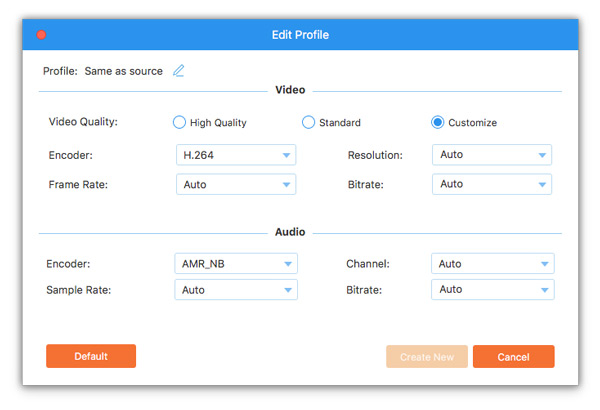
Vaihe 4: Aloita muuntaminen
Napsauta "muunna" -painiketta aloittaaksesi DVD-levyn kopioimisen iPodiin Macissa.

- Voit pitää näitä aiheita
- Miten muuntaa mp4 DVD: lle

Tässä artikkelissa näytetään vaiheet siitä, miten MP4 muuntaa / kopioi DVD Macille / Win.
- DVD-levyn kopiointi tietokoneeseen

Tästä artikkelista oppii kopioida DVD-levy / elokuva tietokoneeseen varmuuskopiointiin.
- Miten muuntaa DVD MP4 Mac / Win

Voit muuntaa DVD mp4 -laitteelle laadullisella häviöllä, kun et halua käsijarrua.
- Miten muuntaa DVD HD Video 1080P

Ilman DVD-ripperiä tämä artikkeli näyttää sinulle helpon tavan muuntaa DVD HD-videoiksi.



